win10系统更新的时候难免会出现一些不好的问题,有时候系统更新后电脑进不去系统了该怎么办呢?下面由学习啦小编为你整理了win10系统更新后电脑打不开怎么解决的相关方法,希望对你有帮助!
win10电脑更新后打不开解决方法1
方法一:回退到以前的版本。
1.电脑开机,进入输入密码界面时,按下键盘上的Shift键,鼠标点击右下角的电源键,在打开的选项菜单中点击【重启】,电脑进入【选择一个选项】的系统菜单界面;

2如果开机不能进入输入登录密码界面,可长按电脑【电源】键强制关机,再按【重启】键开机,连续三次及以上时,电脑进入【选择一个选项】的系统菜单界面,我们点击【疑难解答】,打开【高级选择窗】口;
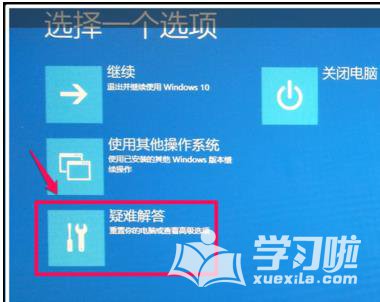
在高级选项窗口,我们点击【回退到以前的版本】;
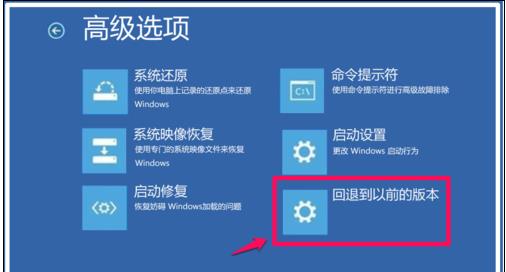
接着打开【回退到以前的版本】窗口,我们点击:回退到以前的版本;

正在还原以前版本的Windows...,时间较长,稍候;
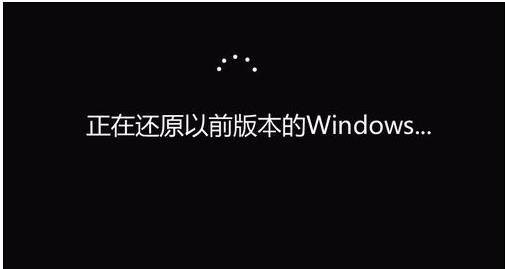
我们把系统还原到前一个版本以后,系统进入登录界面,输入密码,便可以进入系统桌面了。
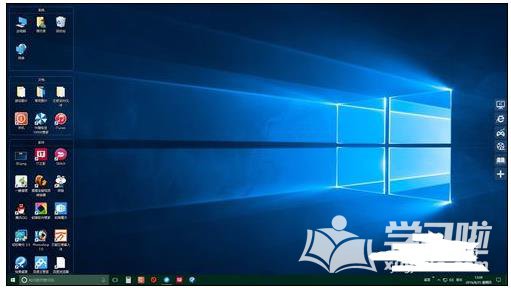
win10电脑更新后打不开解决方法2
方法二:进入安全模式,启动【诊断启动】,恢复系统。
进入高级选项界面以后,点击【启动设置】(更改Windows启动行为);

在打开的启动设置窗口,我们点击【重启】;
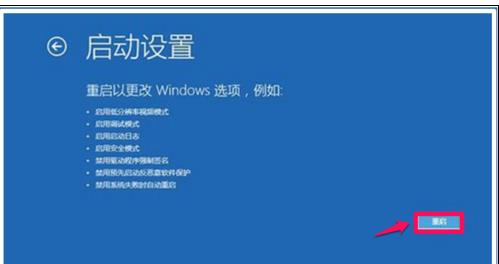
电脑重启以后,进入启动设置窗口,按下键盘上的数字“4”键,进入【安全模式】;
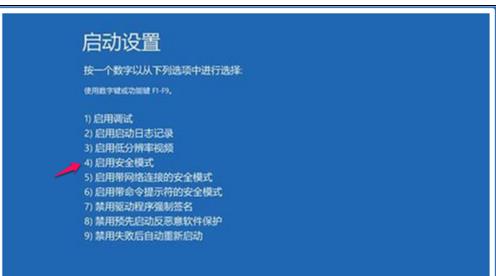
在安全模式窗口,按下键盘上的Win+R组合键,在运行对话框中输入:msconfig,点击确定或者回车,打开系统配置窗口;
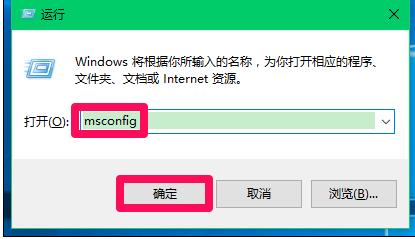
在系统配置窗口,我们点击【诊断启动(D)】,再点击:应用 - 确定,重新启动电脑;如果问题解决,则能顺利进入系统。
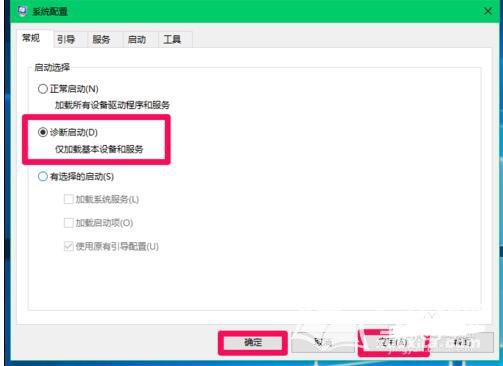
win10电脑更新后打不开解决方法3
方法三:如果按照上述方法还是不能进入系统桌面,可以使用U盘重装系统。
使用ISO系统镜像文件安装电脑系统的方法
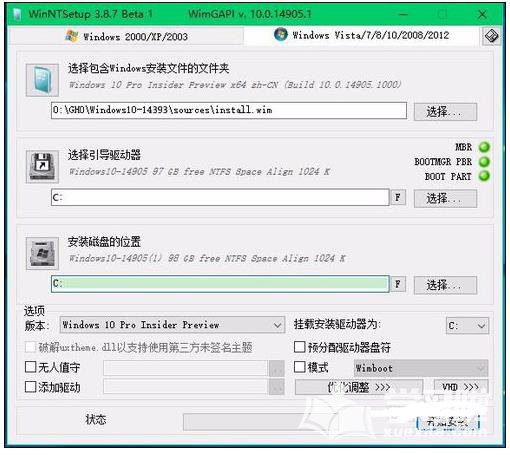
以上即:Windows10系统更新后无法进入系统的三种解决方法,供朋友们参考使用。
猜你喜欢:





















 1603
1603











 被折叠的 条评论
为什么被折叠?
被折叠的 条评论
为什么被折叠?








